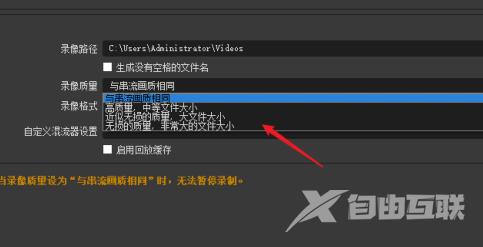OBS Studio 是目前热门的直播推流录屏软件,提供强大的功能参数设置,能够充分发挥显卡的性能,输出高清高帧率的视频。但是如果它的画质不小心被设为较低时,我们该如何恢复呢?
OBS Studio 是目前热门的直播推流录屏软件,提供强大的功能参数设置,能够充分发挥显卡的性能,输出高清高帧率的视频。但是如果它的画质不小心被设为较低时,我们该如何恢复呢?本篇文章就来介绍一下OBS Studio设置画质的方法。
设置方法
1、打开进行软件操作界面,打开文件菜单下的设置。
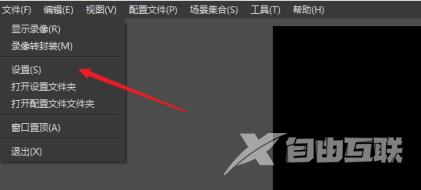
2、打开设置窗口,点击进入视频设置界面。
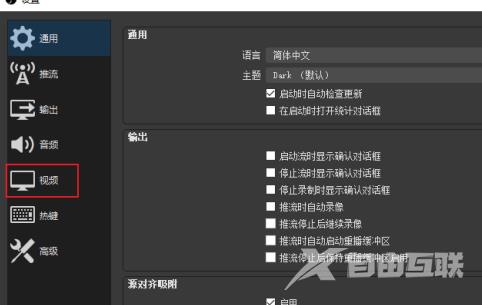
3、其中基础画布分辨率为1920*1080,输入分辨率却不是最大的,把它同样修改成1920*1080。这个跟自己的显示器有关系。
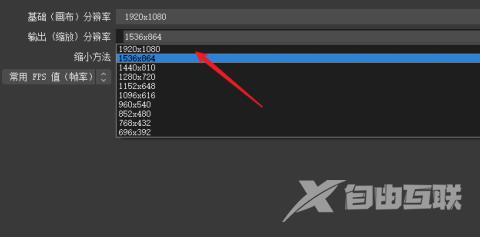
4、把FPS值帧率尽量调到最高60,这个也跟自己电脑的配置硬件有关系。可以进行多次测试来选择最高的值。
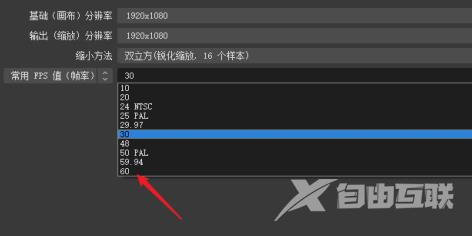
5、再点击进入输出设置界面。
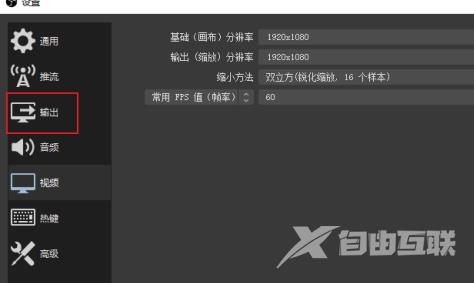
6、点击录像质量选项后面的下拉框,在下拉框中选择近似无损的质量,大文件大小。